PS怎么等比例缩放图片?
设·集合小编 发布时间:2023-03-23 16:27:59 415次最后更新:2024-03-08 11:46:01
PS(Photoshop)是一款非常知名的图片处理软件,当然就会提供便捷的方式给图片进行缩放,而且是等比例的,这样图片就不会因为宽度不够或者高度不够而导致图形的扭曲,现在就教给大家,希望本文内容能够帮助到大家。
工具/软件
硬件型号:小新Pro14
系统版本:Windows10
所需软件:PS2019
一、创建文档
第1步
打开PS软件,直接把图片素材拖动进来创建文件。


第2步
在图层面板这里,拖动图层到下方按钮,创建一个复制图层。

第3步
把原来的图层小眼睛关闭掉。

二、缩放图片
第1步
现在我们可以直接按CTRL T,这样图片就外框会多了8个点。

第2步
我们按住任意一个点,进行拖拉就可以等比例缩放。


第3步
最后我们点击顶部勾即可完成缩放。

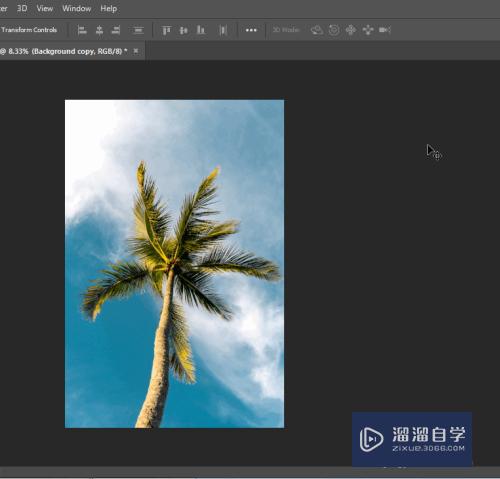
三、保存图片
第1步
点击文件(File)-另存为(Save As)。

第2步
写好文件位置,保存类型建议为JPEG。
最后点击保存。
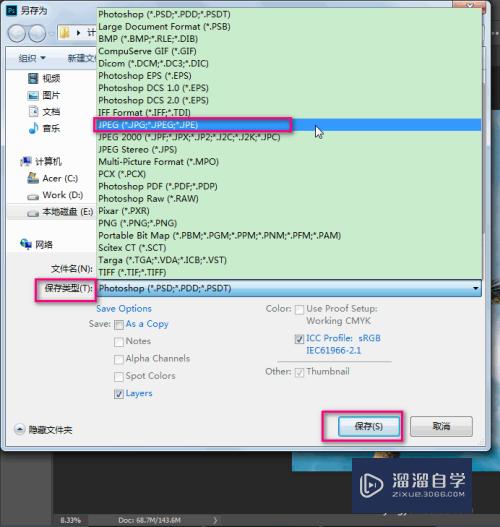
四、总结
1. 导入图片素材,复制图层;
2. CTRL T缩放图片;
3. 保存为JPEG图片。
- 上一篇:PS中怎么给文字描边?
- 下一篇:PS文字描边教程
相关文章
广告位


评论列表